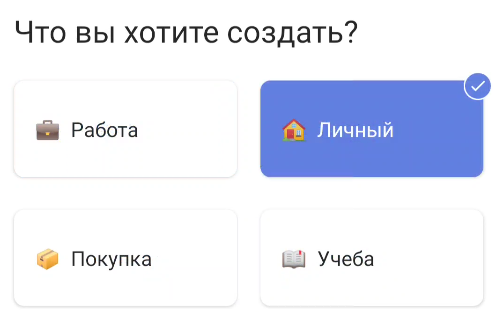Notion
Notion позволяет на одной платформе собрать заметки, канбан-доски, базы знаний, проекты и электронные таблицы. Сервис подходит для iOS, macOS, Android, Windows, имеет расширения для Chrome и Firefox. Его единственный минус — нет меню на русском языке. Однако интерфейс и на английском предельно понятный.
Приложение рассчитано в том числе на коллективное использование. Оно популярно среди блогеров и коучей по тайм-менеджменту и повышению личной продуктивности: автор может легко делиться с аудиторией шаблонами для организации собственной жизни и персональной вики. Программа оснащена инструментами для настройки и контроля рабочих процессов, поэтому она также востребована среди стартапов и крупных бизнес-проектов.
Благодаря функции встраивания на странице размещается практически любой контент. Если вы собираетесь работать с большими объемами информации, стоит подумать о платном тарифе (от 399 рублей в месяц) – он позволяет создавать большие заметки.
WeNote
WeNote — приложение для заметок любого формата: текстов, фото, рисунков. Оно работает на iPhone и Android-смартфонах, также есть веб-версия для браузеров. В заметках пользователь может настроить шрифты, установить цвета карточек с задачами и списками, использовать систему напоминаний. Сортировка по вкладкам с категориями упорядочивает контент и значительно облегчает поиск.
Для наглядности все предстоящие дела и планы отображаются во встроенном ежедневнике, тут же можно отмечать выполненные задачи, дополнять их примечаниями. Информация, которая вам сейчас не нужна, отправляется в архив, но ее легко восстановить.
Защитить данные поможет PIN-код или графический ключ, также можно делиться заметками с друзьями.
В сервисе есть и свои изюминки — лунный календарь и календарь праздников для 250 стран. А премиум-тариф (от 899 рублей в месяц) позволяет неограниченно записывать аудио, выносить на домашний экран виджеты списков и календаря, расширить набор стикеров и настроить мультисинхронизацию на разных гаджетах.
| Рейтинг ZOOM | Мобильная ОС | Заметки от руки | Цена платной версии |
|---|---|---|---|
| 1. Заметки: блокнот и списки | iOS/Android | да | все функции бесплатны |
| 2. Apple Заметки | iOS | да | все функции бесплатны |
| 3. Google Keep | iOS/Android | да | все функции бесплатны |
| 4. Microsoft OneNote | iOS/Android | да | все функции бесплатны |
| 5. Notebook | iOS/Android | да | от 169 руб./мес. |
| 6. Notion | iOS/Android | нет | от 399 руб./мес. |
| 7. ЛидерТаск | iOS/Android | нет | от 2650 руб./год |
| 8. Simplenote | iOS/Android | нет | все функции бесплатны |
| 9. WorkFlowy | iOS/Android | нет | все функции бесплатны |
| 10. WeNote | iOS/Android | нет | от 899 руб./мес. |
Quip
Система для создания записей и работы с ними в совместном доступе. Программа может похвастаться широким функционалом и мощным набором инструментов для редактирования, поддерживает импорт графических элементов и добавление комментариев. Сортировка записей происходит по типу рабочего стола. Предоставляет возможность коллективного доступа к чатам, созданию заметок и таблиц только в платной версии.
Плюсы
- подойдет для долгосрочного хранения информации;
- поддерживает функцию каталогизации заметок по папкам;
- сохраняет историю изменения заметок;
- предоставляет отчет о прочтении документа;
- может работать в офлайн режиме;
- есть интегрированный чат.
Минусы
Wunderlist
Мнофункциональный сервис для заметок. Позволяет с легкостью организовывать деловые встречи, и создавать личные заметки о мероприятиях и делах. Поддерживает синхронизацию между разными устройствами
Благодаря мощному интерфейсу можно создавать иерархию задач, добавлять комментарии, указывая степень важности и управлять крупными проектами в целом. Можно устанавливать напоминания, электронные письма трансформировать в задачи и напоминания
Списки дел можно отправлять на печать сразу из приложения.
Плюсы
- разрешает сортировать созданные заметки по разным фильтрам;
- можно создавать бесконечные списки;
- поддерживает коллективный доступ к заметкам нескольких пользователей.
Минусы
- нет тестового бесплатного периода;
- относительно скудный функционал;
Конкуренты
Итак, вы узнали о Evernote и OneNote решили, что они вам не очень подходят. Давайте тогда рассмотрим ещенесколько отличных программ.
3. Bear Notes
Bear — это приложение, которое стремительно набирает очкив этой области. Недавно появившись на сцене, оно уже сумело найти множествопоклонников. Bear доступно только на iOS и macOS, так что владельцам устройств на Windows и Android придется поискать что-то другое.
Bear построен на основе простого и элегантного редактора разметки. Вы можете добавлять списки дела, тэги, заметки с ссылками, встроенные изображения и многое другое. Приложение больше ориентировано на создание простых заметок, больше чем другие приложения, но если это то, что вы цените, то тогда Bear вам идеально подойдет. Само приложение доступно, как бесплатное, но если вы
4. Simplenote
Simplenote — это отличное приложение заточенное исключительно для созданияписьменных заметок. Вы даже не можете добавлять изображения! Однако это недостаток в функциях может быть самым большим преимуществом Simplenote: вы не будете возиться с цветами текста, шрифтами, и звуковыми файлами.
И более того Simplenote полностью бесплатна и доступна на iOS, Android, MacOS, Windows, онлайн и даже на Linux. Если вам нужна замена встроенного приложения заметок на ваше телефоне и, вы хотите, чтобы оно работало повсюду, то возможно оно вам очень подойдет.
5. Google Keep
Строка в заголовке на странице Google Keep прекрасно объясняет, что может это приложение: Сохраняйте ваши мысли, везде, где бы вы не находились
Keep разработан в большей степени для быстрой записи мыслей, и заметок, которые необходимо сделать после важной встречи
Оно построено на основе сочетания заметок, списков и фотографий. Keep это продук Google. Он доступен на iOS, Android и онлайн. Оно абслоютно бесплатно и у него хорошая функция поиска. Хотя это не самое лучше приложение для ведения заметок, но оно отлично подходит для быстрой записи идей посетивших вас в течение дня.
6. Apple Notes
Apple Notes идет как встроенное приложение для Mac устройств на iOS, и оно доступно через iCloud.com. Так как это приложение Apple, оно хорошо интегрировано в их экосистему. Оно хорошо синхронизируетсячерез iCloud ихорошо работает с Siri.
Большое преимущество Apple Notes в том, что если вы приобрели устройство на iOS или Mac — оно уже здесь. Это отличное приложение и вам не нужно ничего делать дополнительно, чтобы начать им пользоваться. Если вам нужно простое приложение для заметок, доступных на ваших Apple устройствах — это отличный вариант.
7. Ulysses
Ulysses — это не традиционное приложения длясоздания заметок, и это приложение которым пользуюсь я сам. Это текстовыйредактор с использованием разметки, созданный для писателей, и доступный на iOSи macOS. Преимущество использования Ulysses в качестве приложения для заметок заключается в том, что он отлично подходит для превращения заметок в статьи, курсовые работы, эссе или предложения по проектам. Я делаю все свои записи в Ulysses (сейчас в нем я пишу эту статью), поэтому мне что мои заметки здесь и они мне всегда доступны.
Бесплатного плана для Ulysses нет; он доступен за $4.99 в месяц. Если вы работаете как писатель, то возможно вам стоит к нему приглядеться.
8. Quip
Quip, о котором мы уже говорили ранее, это полнофункциональное пиложение для коммуникациивнутри команды и совместной работы, доступное на iOS, Android, macOS, Windows, и онлайн. Среди прочего у него отличныевстроенные функции для ведения заметок.
Хотя вы можете использовать Quip самостоятельно, это приложение разрабатывалось не для единичных пользователей. Поэтому тарифный план начинается с 30$ в месяц за пять пользователей. Это дает возможность редактировать все документы в Quip, организовывать командный чат, а так же дает и другие возможности, среди которых — возможность создавать заметки.
Что замечательно в Quip, так это то, что ваша команда может сотрудничать присоздании заметок. Вместо того, чтобы каждый человек уходил со встречи со своимнабором заметок относительно того, что было сказано, каждый может внести свойвклад в один мастер-набор.
Если вы ищете приложение для своей команды, которое позволит делать им не только замечательные заметки, но и многое другое — Quip, вероятно, является подходящим для вас приложением.
4. Evernote
Evernote удерживал трон в течение нескольких лет до взрыва популярности Microsoft OneNote, главным образом потому, что это было первое полнофункциональное многоцелевое приложение для создания заметок, появившееся на мобильных устройствах.
Это по-прежнему отличный вариант для опытных пользователей, но Evernote больше не особенный. Конечно, он имеет множество интересных функций, таких как вырезка из Интернета, сканирование текста на фотографиях, синхронизация между устройствами и мощная поддержка поиска. Он просто не такой выдающийся, как раньше, особенно с его моделью ценообразования.
Кому следует использовать это приложение?
Evernote выполняет многие из тех же требований, что и Microsoft OneNote, но его лучшие функции заблокированы за платный доступ, и это главный решающий фактор между Evernote и OneNote. Если вам действительно не нравится Microsoft OneNote, но вам нужен такой же уровень мощности, используйте Evernote.
Скачать: Evernote (бесплатно, доступна подписка)
8. Omni Notes
Галерея изображений (3 изображения)
Расширять
Расширять
Расширять
Закрывать
Изображение 1 из 3
Изображение 2 из 3
Изображение 3 из 3
Omni Notes напоминает мне мобильное приложение Evernote, созданное несколько лет назад: простое, но не минимальное, чистое и приятное в использовании, в комплекте со всеми основными функциями, которые вы ожидаете от приложения для создания заметок, но не более того. Одним словом, Omni Notes надежен.
Некоторые из его наиболее примечательных функций: возможность объединять заметки, групповое редактирование заметок, виджеты быстрого доступа, цветовое кодирование, режим заметок с эскизами для рисования и интеграция с Google Assistant, которая позволяет писать заметки, просто сказав «написать заметку . «
Кому следует использовать это приложение?
Это легкое приложение, разработанное для быстрого и быстрого без ущерба для организационных способностей. Это также одно из немногих приложений для заметок для Android с открытым исходным кодом, что может сильно заинтересовать некоторых пользователей.
Скачать: Omni Notes (бесплатно)
Evernote
Если вы когда-либо раньше искали приложения для создания заметок, скорее всего, вы уже сталкивались с Evernote. Поддержка текстовых, аудио и видео заметок делает Evernote одним из самых надежных вариантов. То, что он работает практически на любой платформе, о которой вы только можете подумать, включая приложения для Mac, Windows, Android и iOS, делает его фантастическим выбором для всех. У пользователей Linux даже есть опция с рядом вариантов с открытым исходным кодом, которые даже Evernote рекламирует как поддерживаемые.

Добавьте веб-клиппер для хорошей оценки, и вы сможете сохранять целые веб-страницы в свои записные книжки для доступа в автономном режиме. Подпишитесь на один из премиальных планов, и вы сможете интегрировать Evernote в Google Диск, Microsoft Teams, Outlook, Slack и другие. Возможно, единственным недостатком Evernote является то, что он слишком многофункциональный, что делает его лучшим выбором для тех, кому нужно все, кроме кухонной раковины.
Evernote
Не так давно это приложение считалось одним из лучших в своей нише, однако сегодня бесплатные его возможности значительно проигрывают в пользу других приложений. Приложение позиционирует себя как электронный блокнот, который позволяет хранить личные заметки пользователя как в текстовом, так и в медиа формате (в виде фотографий, аудио и видео фрагментов). Создавая заметку или напоминание о встрече, можно сделать привязку к геолокации. Программа может предложить пользователю все самые необходимые функции, например, поиск среди своих записей, создание меток, позволяет обмениваться заметками с другими пользователями, хранит историю правок.
Плюсы
- мощный список функциональных возможностей;
- большая база активных пользователей;
- можно пользоваться бесплатной версией;
- хорошая структуризация заметок.
Минусы
- часто меняются цены на тарифы;
- проект перестал развиваться;
- интерфейс несколько перегружен;
- слишком ресурсозатратное приложение для ПК.
Microsoft OneNote
Весьма достойный представитель на рынке, имеет интуитивно понятный интерфейс и мобильное приложение, которое полностью синхронизовано со стационарной версией. Количество заметок неограниченно, для удобства пользователя создано массу инструментов для редактирования и унификации каждой из заметок. Пометки можно создавать в любом уголке экрана подобно настоящему ежедневнику. Особенно радует функция рукописного ввода, который в последствии трансформируется в машинный текст. Авторизация в программе происходит с помощью учетной записи Microsoft, программа полностью синхронизируется со всеми сервисами компании.
Плюсы
- количество хранимых заметок неограниченное;
- хорошая структуризация информации внутри блокнота;
- возможность присвоения тегов заметкам.
Минусы
- пользователи сетуют на неудобство в использовании мобильной версии в сравнении со стационарной;
- несколько перегруженный интерфейс;
- импорт заметок возможен только под Windows;
- аудио заметки разрешено делать исключительно на стационарной версии программы.
Начало работы в TickTick
После установки запускаем программу. Нас встречает окно для входа. Если вы зарегистрированы в сервисе, чтобы ваш органайзер или список дел также хранился в интернете для быстрой синхронизации между устройствами, то нажимайте Войдите сейчас.

Если не зарегистрированы, то просто нажимаем Новая доска.
На следующем экране нам нужно выбрать разделы для списка дел. Можно выбрать из нескольких предустановленных вариантов. Если вы хотите разделить список как и я, только на и личный, то выбирайте только этот пункт. Остальные можно не выбирать.
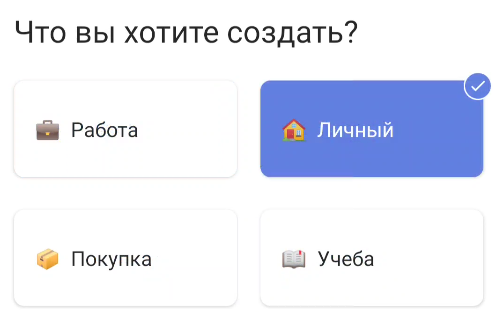
Мне для примера будет достаточно только одного, но вы выбирайте исходя из своих потребностей. Нажимаем далее.
Следом нам покажется экран с помощью о том, как правильно работать с программой.

Раздел Добро пожаловать также является отдельным разделом, который потом можно удалить. Нажимая на каждый из пунктов, можно посмотреть подробности задачи.

Сама работа со списками довольно простая. Если вы не посмотрели список из Добро пожаловать, то основная тут кнопка +, через которую добавляются задачи.
Давайте немножко приведем наш список дел в порядок. Для начала удалим раздел Добро пожаловать, чтобы он нам не мешал. Находясь на этом списке вверху нажимаем три точки и выбираем Изменить список.

Опять нажимаем на три точки и выбираем Удалить или Архивировать.
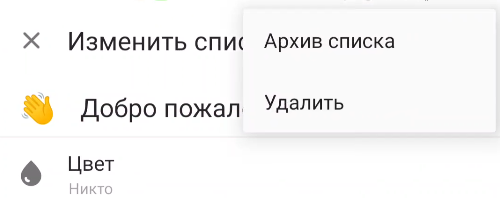
После Архивирования, данный раздел потом можно будет восстановить и сам раздел будет отображен в подразделе Закрытые списки. Так как нам этот раздел уже не нужен, я его удаляю.
Дальше мы открываем боковую шторку по значку слева вверху.
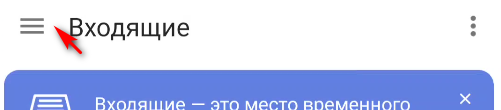
В этом разделе хранится много интересного.

Вход или регистрация (1). Нажав на этот раздел, можно зарегистрироваться в системе, чтобы хранить ваш список дел в облаке. Это довольно удобно и вы сможете быстро синхронизировать заметки между устройствами. На процессе регистрации мы останавливаться не будем.
Не будем также останавливаться на Настройках программы (2), чтобы сразу приступить к созданию списка задач на своем телефоне Андроид.
Если вы в этот момент поняли, что надо все таки создать еще один или несколько списков дел, то можно нажать соответствующую кнопку (4). В нашем случаем мы будем работать только с одним, личным списком дел, поэтому нажимаем на наш раздел Личный и переходим на экран создания задач и напоминаний.
Как добавить список дел или задач на главный экран телефона
Для того, чтобы добавить виджет на рабочий стол в телефоне, нужно для начала свернуть приложение. Виджет со списком дел занимает много места на экране, поэтому нужно освободить его от ярлыков. Можно также создать дополнительное пространство на экране. На разных телефонах с разными оболочками это делается по разному. На телефоне Xiaomi, если мне нужно создать еще один рабочий стол, я просто беру ярлык какого нибудь приложения и перетаскиваю его вправо на пустой экран и новый рабочий стол будет создан.
Теперь нам нужно добавить виджет со списком дел на рабочий стол. Доступ к виджетам, опять таки, разный на разных телефонах. На телефоне Xiaomi с оболочкой MIUI 12, нужно просто свести два пальца на рабочем экране. Как будто вы фотографию уменьшаете. На других телефонах для доступа к виджетам возможно нужно нажать и удерживать на экране в свободном месте. Просто ищите кнопку Виджеты.

Когда нашли, открываем список с виджетами на своем телефоне. Данный раздел имеет, как по мне, хаотичную структуру и в нем, вдобавок, еще нет поиска. Наша задача найти список виджетов для программы TickTick.
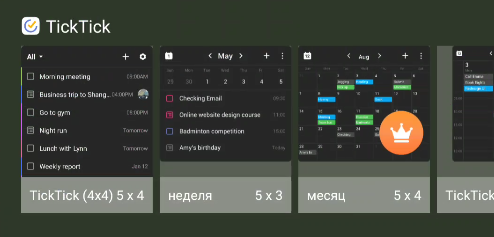
Здесь представлены виджеты, которые мы можем добавить на рабочий стол. Нас интересует самый первый (вариант с неделей тоже интересен). Берем его и долгим нажатием перетаскиваем на рабочий стол. Находим свободное место и устанавливаем.

По началу, наш виджет хочет, чтобы мы его настроили. Нажимаем на шестеренку и попадаем в экран настройки.
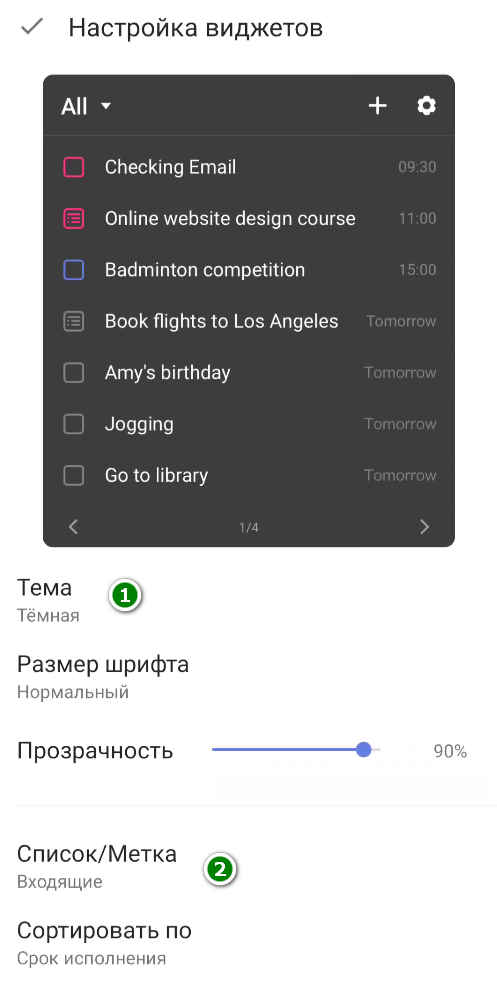
Здесь довольно много параметров, но нас интересует только несколько. Более подробно все опции вы можете изучить самостоятельно.
Тема (1) — цветовая схема. Как список будет отображаться на рабочем экране. Я предпочитаю светлую.
Список/метка (2) — тот раздел, который и будет показан в виде списка. Самая важная кнопка для нас. Нажимаем и выбираем наш личный раздел.
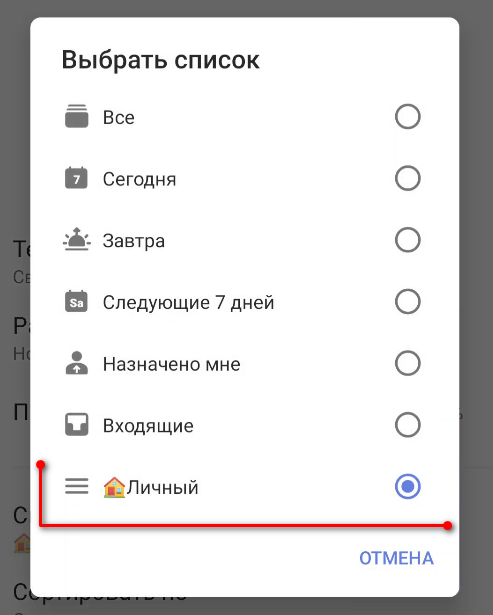
После этого нажимаем вверху слева на значок Ок и сохраняем наши настройки.
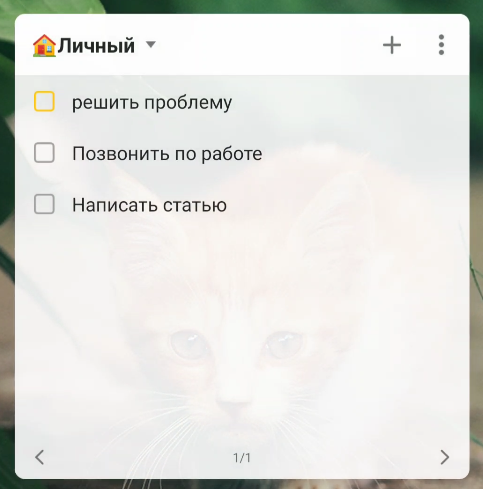
Как видите, наш список преобразился и теперь показываем список наших дел.
Заметки: блокнот и списки
Это одновременно блокнот, планировщик дел и записная книжка от российских разработчиков. Приложение устроено очень просто, поэтому подходит для быстрых записей. Заметки в виде фото или картинки можно легко оформить на ходу, а записать аудио — даже за рулем.
Для каждой заметки тут устанавливаются уведомления и напоминания
Сортировать записи можно по важности, темам, цветам и дате выполнения.
Если вы зарегистрированы в системе и зайдете в свой аккаунт на новом устройстве, то контент перенесется на него в полном объеме. Приложение бесплатное и работает на iPhone и Android-смартфонах.
About MobisleNotes — Notepad
MobisleNotes — Notepad is a productivity app developed
by MobisleApps.
The APK has been available since before 2010.
MobisleNotes — Notepad has been downloaded 1+ million
times.
It’s currently not in the top ranks.
It’s rated 4.15 out of 5 stars, based on 13,432 ratings.
The last update of the app was on February 12, 2019.
MobisleNotes — Notepad has a content rating
«Everyone».
MobisleNotes — Notepad has an APK download size of 4.19 MB and the latest version
available
is 3.3.12.
Designed for Android version 4.0+.
MobisleNotes — Notepad is FREE to download.
Description
☆ The dead-simple way to do notes and to-do’s ☆
More data about MobisleNotes — Notepad
- Price
- Free to download (with in-app payments)
- Downloads
- 1+ million
- Download estimate
- Recent downloads
- Rating
- Ranking
- Version
- 3.3.12
- APK size
- 4.19 MB
- Number of libraries
- Designed for Android
- 4.0+
- Suitable for
- Everyone
Список приложений записных книжек для Android
На самом деле в Android уже имеется встроенное приложение для создания заметок. Его функциональность будет зависеть от используемой прошивки и надстроек от разработчика. Обычно стандартный вариант не отличается какими-либо выдающимися функциями – вы можете создать отдельную запись, поместить туда список, возможно, даже как-то оформить эту запись/список.
Приложения от сторонних разработчиков имеют какой-то дополнительный функционал или интересную логику работы, чем и могут быть полезны пользователю.
Приложение «Помнить всё»
Главная особенность этого приложения – наличие встроенных напоминаний. Вы создаёте запись и прикрепляете её к определённой дате и времени с помощью встроенных в приложения календаря и часов. В назначенное время получаете напоминание от приложения. Ранее созданные записи разделяются на две категории – «Активные» и «Завершённые». Причём вы можете переносить из последней категории в первую архивированные записи, что экономит время, так как не нужно заново составлять напоминание.
В остальном функционал приложения достаточно скуден. Из интересного в плане набора записи можно отметить возможность просто надиктовать её. Что касается форматирования текста и какого-то дополнительного оформления, то здесь оно отсутствует. Да и оно здесь, собственно, и без надобности.
Есть ещё и платная версия, но она подразумевает только отсутствие рекламы в интерфейсе приложения и синхронизацию с сервисами Google.
Приложение «Записная книжка»
Тоже достаточно простое приложение, больше напоминающее блокнот, нежели какое-то подобие органайзера. В отличии от предыдущего варианта здесь нет никакой интеграции с часами и календарём, а также голосового ввода. Правда, здесь нет и рекламы с навязыванием платной версии приложения.
Интересные особенности всё же есть – это возможность защитить запись паролем и отнести её к какой-либо категории. Сами категории не очень удобно разбиты по буквам алфавита, а редактировать их нельзя.
OneNote
Это приложение от Макрософт уже нельзя назвать «примитивным». Здесь вам доступна синхронизация с другими продуктами компании и партнёров: OneDrive, Google, Microsoft Office; разделение заметок на категории, создание подкатегорий, отдельных записных книжек. Примечательно, что доступ к записям можно получить с любого устройства, на котором установлена программа OneNote (входит в пакет MS Office), правда, придётся выполнить вход в учётную запись Microsoft.
Кроме того, вы можете оформлять ваши записи, как вам будет угодно. Доступен выбор разных шрифтов, начертаний, выделений цветом, добавлений изображений к заметкам. Правда, приложение можно назвать условно-бесплатным, так как для полноценного использования всего функционала придётся купить одну из подписок на Microsoft Office.
ClevNote
Своего рода очень упрощённый аналог OneNote от компании, которая тоже специализируется на создании офисных приложений под ОС Android. Здесь есть встроенные категории, которые можно использовать и как шаблоны для новых записей. Например, нужно заполнить данные банковского счёта – выбирайте соответствующую категорию и там заполняете представленные поля. Для разных категорий перечень полей для заполнения будет разным.
Примечательно, что вашу запись можно защитить паролем, если вы опасаетесь, что к ней может получит доступ кто-то другой. Правда, если забудете пароль, то тоже не сможете получить к ней доступ, так как инструментов для восстановления пароля не предусмотрено. Приложение имеет платную версию, в которой нет рекламы и есть синхронизация с другими продуктами Cleveni Inc. Правда, последней функцией очень редко кто пользуется.
Evernote
Наверное, данное приложение самое функциональное и при этом удобное из представленных в этой статье. Многие функции, которые здесь предусмотрены были успешно и не очень скопированы конкурентами. Приложение полностью бесплатно. В нём есть реклама, но она практически не отвлекает от работы.
Так как данная программа есть не только для смартфонов, то пользователи могут синхронизировать данные между версиями для компьютера и телефона. Также доступна синхронизация с продуктами Google и Майрософт. Что касается создания заметок, то и здесь очень много возможностей: их можно разбивать по категориям, тэгам, менять шрифты, начертания, добавлять фотографии, записи рукописного ввода, разные варианты оформления и много другого. Для стабильной работы приложению требуется подключение к интернету.
На этом обзор приложений, которые можно использовать в качестве записной книжки для Android завершён. Если у вас есть, что к нему можно добавить, то пишите своё мнение в комментарии к записи.
How to create Notes and To-Do lists in Mobisle Notes?
Creating notes in Mobisle Notes is exceedingly simple. All you have to do is select the folder in which you want the note to be saved (from the left pane), and click the New Note button on the top right corner. Once you do that, the Note/To-Do list editor comes up. Give your Note a name, and start typing. As simple as that.

To create a To-Do list, all you have to do is select the Checklist option from the combinational button below the note creation area. This button lets you switch between Note and To-Do list editor, the other option being Plain Text (for notes).
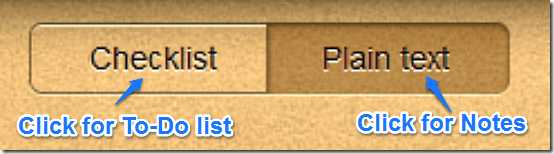
Once you’ve selected the Checklist option, click the New Note button, give your To-Do list a name (Reminders, Groceries etc.) and type away the items. The items can also be checked off the list by checkmarks before each item.
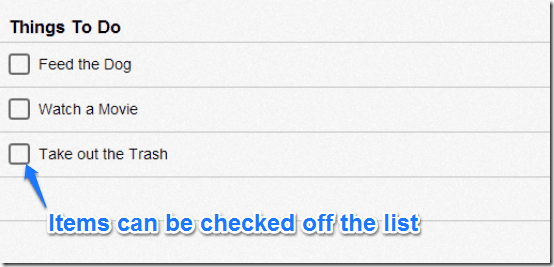
9. Simplenote
Галерея изображений (2 изображения)
Расширять
Расширять
Закрывать
Изображение 1 из 2
Изображение 2 из 2
В соответствии со своим названием Simplenote – одно из самых легких приложений для заметок для Android. Если вы устали от чрезмерно раздутых приложений с функциями, которыми вы никогда не воспользуетесь, попробуйте Simplenote.
Это означает, что Simplenote не собирается быть мощным универсальным приложением. Он имеет некоторые организационные функции , такие как теги заметок, но если вы планируете хранить тысячи заметок, поищите в другом месте. Здесь главное – быстро и легко.
Резервное копирование, синхронизация и совместное использование доступны, если вы создадите бесплатную учетную запись Simplenote.
Кому следует использовать это приложение?
Simplenote – это скорость и эффективность. Это особенно хорошо для старых телефонов, у которых просто нет оборудования, чтобы не отставать от современных многофункциональных приложений. Используйте его, если хотите, чтобы приложение для заметок не мешало вам.
Скачать: Simplenote (бесплатно)
Как добавить через Поиск на панели задач
На десктопе появится небольшой квадратный (виджет) листочек традиционно жёлтого цвета, в который сразу можно добавить текст напоминания (там будет мигать курсор). Также на заднем фоне появится дополнительное окно со списком будущих заметок и возможностью отыскать нужную, там же будут и параметры приложения. Таких стикеров пользователь может создать столько, сколько требуется.
Для этого ему нужно нажать на плюсик в левом верхнем углу листочка либо воспользоваться горячими клавишами Ctrl+N. Перемещается стикер перетаскиванием, для чего мышку нужно навести на верхнюю строку (пространство между плюсом и крестиком), зажать её левую кнопку и потащить листок.
Сделать новый стикер на рабочем столе, можно и через контекстное меню Sticky Notes на панели задач.
Заключение
Как вы, наверное, уже поняли, Evernote и OneNote сделали действительно хорошую работу и заняли свою нишу на рынке приложений для заметок. Есть отличные альтернативные, но они, как правило, нацелены на определенные функции, а не на все сразу, как первые два. Замети в Bear или Apple — отличные, но они ограничены iOS и macOS. У Simplenote и Google Keep есть некоторые действительно интересные идеи, но их сложно использовать в качестве единственных приложений для заметок. Ulysses и Quip — отличные приложения для писателей и командной работы соответственно, но для других их расценки могут быть высоковаты.